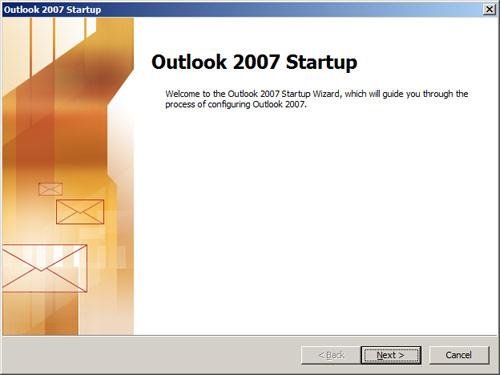
2.Di halaman Account Configuration, pilih Yes untuk mengindikasikan anda ingin setup sebuah email account, dan kemudian klik Next.
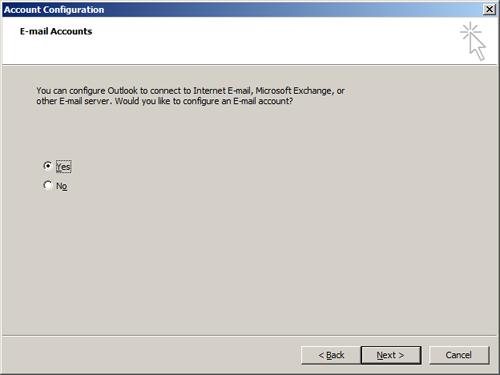
3. Di halaman Auto Account Setup, masukkan data seperti berikut:
Your Name
Masukkan nama anda.
E-mail Address
Masukkan alamat email anda secara lengkap.
Password
Masukkan password yang anda inginkan untuk email account anda.
Retype Password
Masukkan kembali password anda.
4. Di halaman bagian bawah, pilih Manually configure server settings or additional server types, dan kemudian klik Next.

5. Pada halaman Choose E-mail Service, pilih Internet E-mail, dan kemudian klik Next.
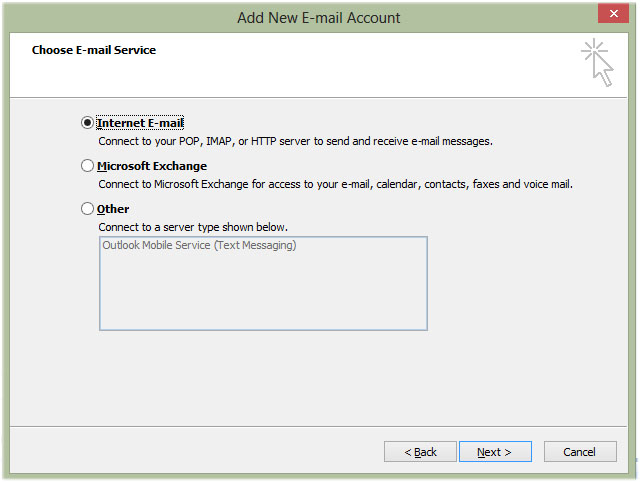
6. Di halaman Internet E-mail Settings, masukkan informasi email account anda seperti berikut:
Your Name
Masukkan nama anda.
E-mail Address
Masukkan alamat email anda secara lengkap.
Account Type
Pilih POP3.
Incoming mail server
Ketik mail.namadomain.com untuk incoming server mail anda.
Outgoing mail server (SMTP)
Ketik mail.namadomain.com untuk outgoing server mail anda.
User Name
Masukkan alamat email anda.
Password
Masukkan password email anda dengan benar.
7. Pilih Remember Password checkbox (jika anda ingin ketika login anda tidak perlu mengetik ulang password anda), dan kemudian klik More Settings.

8. Pada jendela Internet E-mail Settings, pilih di bagian tab Outgoing Server. Pilih My outgoing server (SMTP) requires authentication dan pilih Use same settings as my incoming mail server, Kemudian klik Ok.
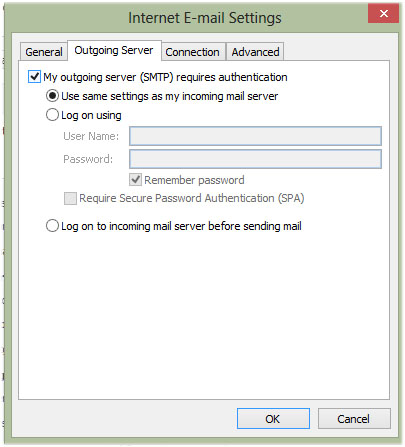
9. Klik Test Account Settings. Microsoft akan mengirimkan sebuah pesan untuk mencoba Incoming and Outgoing server anda. Setelah selesai, klik Next.
10. Klik Finish.
INFORMASI PENTING: Jika ISP anda memblok port default Outgoing Mail (SMTP) yaitu port 25, pada langkah ke 8 silahkan klik tab "Advanced"

Pada menu Outgoing Mail silahkan silahkan isikan port 465 dan pada menu "Use the following type of encrypted connection silahkan pilih SSL
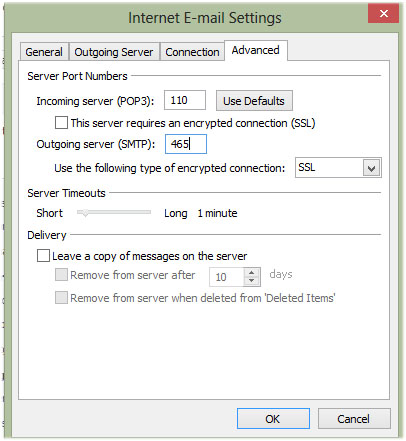
Klik OK, lalu lanjutkan sampai selesai

